अंतिम कट प्रो एक्स में पुस्तकालयों का प्रबंधन
अंतिम कट प्रो एक्स 10.1 की रिहाई, के बाद से अपने ईमेल पते के साथ सवाल - विस्फोट हो गया है और यह शायद किसी को है कि मीडिया प्रबंधन की सूची पर एक नंबर जानने के लिए आश्चर्य नहीं होगा। तो यहाँ कुछ "गुप्त सुझाव" है कि पुस्तकालयों के साथ काम करना आसान बनाने के साथ साथ आम सवालों के जवाब हैं। इस मीडिया प्रबंधन पर चार लेखों की पहली है। यहाँ अन्य तीन हैं:
- परियोजनाओं का प्रबंधन करें: http://www.larryjordan.biz/fcp-x-10-1-manage-projects/
- सहयोग: http://www.larryjordan.biz/fcp-x-10-1-collaboration/
- बैक अप और पुनर्स्थापित करें: http://www.larryjordan.biz/fcp-x-10-1-backup-and-restore/
सेब भी दो श्वेत पत्र में अतिरिक्त संसाधन प्रदान की गई है:
- अद्यतन कर रहा है और पुस्तकालयों के साथ काम करने के बारे में अकसर किये गए सवाल: http://support.apple.com/kb/HT5958
- मीडिया प्रबंधन श्वेत पत्र: http://images.apple.com/final-cut-pro/docs/Media_Management.pdf
परिभाषाएँ
एक पुस्तकालय एक कंटेनर कि मीडिया, घटनाओं और परियोजनाओं रखती है। आप खुले पुस्तकालयों के एक असीमित संख्या में एक बार हो सकता है और आप खोल सकते हैं और जरूरत के रूप में पुस्तकालयों को बंद करें। फाइनल में कटौती हर समय खुला होना करने के लिए एक पुस्तकालय की एक न्यूनतम आवश्यकता है।
नोट: भले ही कंप्यूटरों तेजी से SSD और फ्यूजन ड्राइव्स का उपयोग कर रहे हैं, मैं अभी भी पुस्तकालयों और मीडिया एक तेजी से दूसरी ड्राइव या RAID पर संग्रहीत हो कि सलाह देते हैं। मेरे मामले में, मैं एक संलग्न वज्र RAID पर मेरी सभी पुस्तकालयों की दुकान।
घटनाओं कि पुस्तकालयों के अंदर समाहित हैं फ़ोल्डर्स हैं। एक पुस्तकालय के कम से कम एक घटना होना चाहिए। घटनाओं है कि एक लायब्रेरी में समाहित किया जा कर सकते हैं की संख्या की कोई सीमा नहीं है। सबसे आसान तरीका है करने के लिए एक घटना के बारे में सोचना है कि यह एक फ़ोल्डर, या बिन, सामान के साथ संग्रहीत करती है।
नोट: Final Cut Pro एक्स के पिछले संस्करणों में, वहाँ एक घटना में संग्रहीत किया जा सकता है के बारे में 2000 क्लिप्स की एक सीमा होती थी। अनिवार्य रूप से, कि सीमा हटा दिया गया था।
परियोजनाओं हमारे क्लिप को संपादित करने के लिए कैसे पर निर्देश हैं; वे अब अंतिम कट प्रो 7 में दृश्यों के अनुरूप हैं।
मीडिया लायब्रेरी में संग्रहीत किया जाता है या पुस्तकालयों द्वारा संदर्भित, और ले जाए गए या प्रतिलिपि बनाए गए बीच परियोजनाओं, घटनाओं, या पुस्तकालयों हो सकता है।
पुस्तकालयों के साथ काम करना
एक लायब्रेरी को खोलने के लिए, फ़ाइल का चयन करें > पुस्तकालय खोलने और हाल ही में पुस्तकालय सूची से चयन करें।
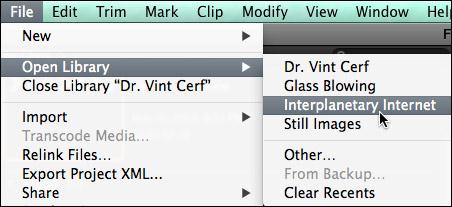
एक पुस्तकालय है कि सूची में नहीं है खोलने के लिए, फ़ाइल का चयन करें > लाइब्रेरी खोलें > अन्य। इस अंतिम कट के बारे में जानता है कि सभी पुस्तकालयों की एक सूची प्रदर्शित करता है।
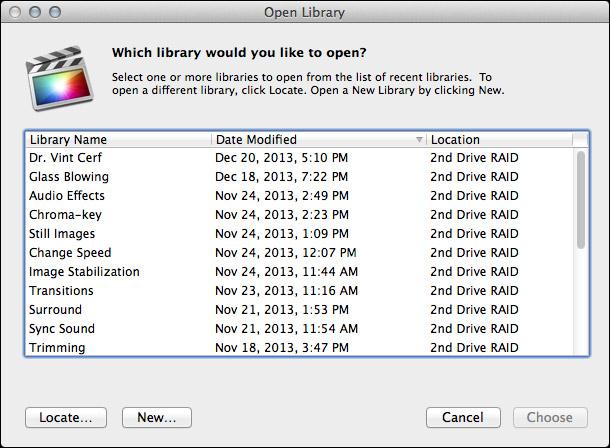
एक पुस्तकालय है कि तुम्हें पता है कि मौजूद है, लेकिन अंतिम कट खोलने के लिए नहीं पुस्तकालयों की अपनी सूची में प्रदर्शित करें, खोजें बटन नीचे बाएँ कोने में क्लिक करें। लायब्रेरी फ़ाइल पिकर विंडो प्रकट होने से खोलने के लिए इच्छित का चयन करें।
हाल ही में खोले गए पुस्तकालयों की सूची साफ़ करने के लिए, फ़ाइल का चयन करें > खुला लाइब्रेरी > Recents को साफ़ करें। इस सूची पर पुस्तकालयों है कि आप या तो पुन: खोलें या बनाएँ आधारित repopulates.
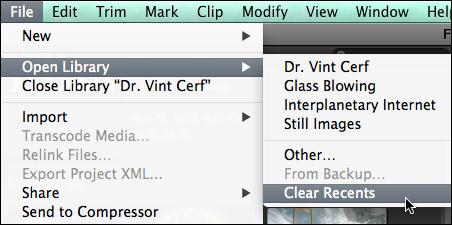
एक पुस्तकालय को बंद करने के लिए, लायब्रेरी को बंद करने के लिए इच्छित का चयन करें, तो निम्न में से कोई एक करें:
- फ़ाइल का चयन करें > बंद करें लाइब्रेरी [नाम]
- पुस्तकालय सूची में कहीं भी राइट-क्लिक करें और बंद करें लाइब्रेरी [नाम] का चयन करें
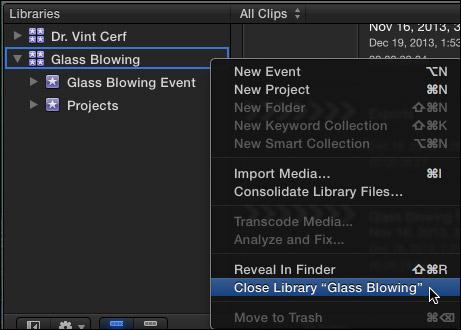
गुप्त लाइब्रेरी युक्तियाँ
अंतिम कट खोलने के साथ एक विशिष्ट पुस्तकालय का चयन करने के लिए, अंतिम कट आइकन गोदी में राइट-क्लिक करें और आप चयनित चाहते हैं FCP खुलने के बाद लायब्रेरी का चयन करें।
नोट: जब आप इस टिप का उपयोग अन्य सभी खुले पुस्तकालयों भी खुल जाएगा।
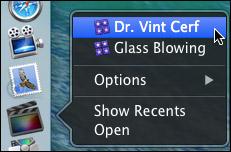
केवल एक लायब्रेरी खोलें, जब आप अंतिम अंतिम कट से बाहर कैसे कई पुस्तकालयों के खुले थे की परवाह किए बिना के साथ अंतिम कट खोलने के लिए, दबाएँ और विकल्प कुंजी दबाए रखें के रूप में FCP खोलता है। फिर, पुस्तकालय सूची से खोलने के लिए इच्छित का चयन करें।
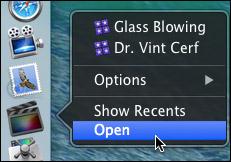
नोट: आप अंतिम कट के अंदर अंतिम शेष खोलने के पुस्तकालय को बंद नहीं कर सकते हैं। इतनी है कि वहाँ हमेशा एक खुला लाइब्रेरी FCP. में एक पुस्तकालय है कि तुम अब और नहीं चाहता बंद करने के लिए, किसी भिन्न लायब्रेरी खोलें
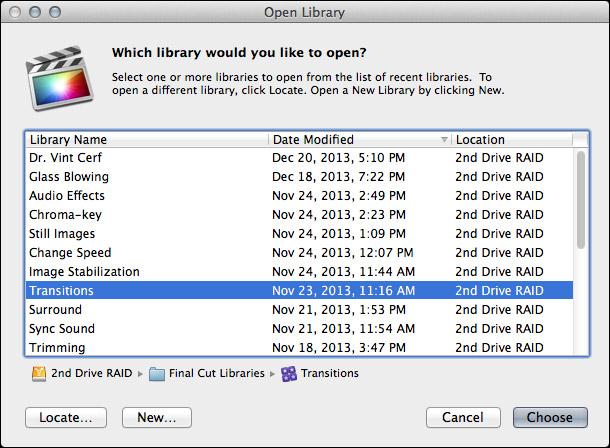
Final Cut Pro एक्स हमेशा खुला होना करने के लिए कम से कम एक घटना जिसमें कम से कम एक लायब्रेरी, की आवश्यकता है। FCP एक खाली लायब्रेरी और घटना (और अन्य सभी पुस्तकालयों बंद के साथ) खोलने के लिए, दबाएँ और विकल्प कुंजी दबाए रखें जब गोदी से FCP शुरू करने और नई बटन नीचे बाएँ कोने में क्लिक करें।
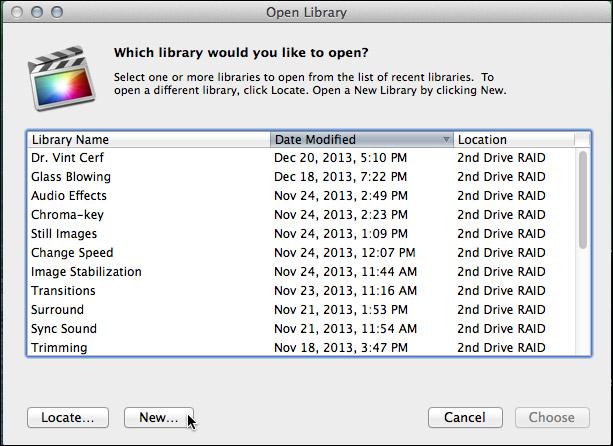
याद, पुस्तकालयों और कुछ भी नाम दिया जा सकता है कहीं भी संग्रहीत।
नोट: क्योंकि पुस्तकालयों और मीडिया शामिल फ़ाइलें रेंडर, एक उच्च गति संग्रहण डिवाइस के लिए इन को संग्रहीत करने के लिए सुनिश्चित हो। और, मैं भंडारण मीडिया बूट ड्राइव करने के लिए नहीं की सिफारिश करने के लिए जारी है।
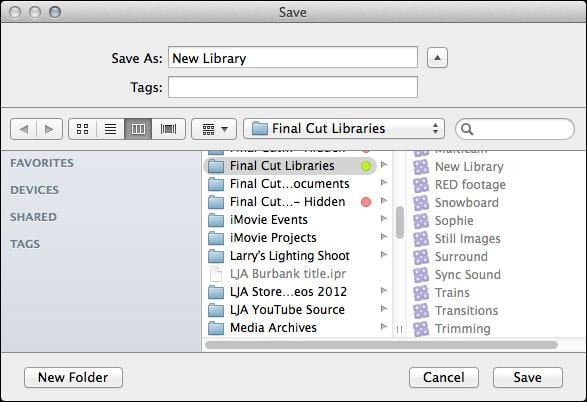
एक विशिष्ट लायब्रेरी खोलने के लिए, खोजक में पुस्तकालय चिह्न डबल-क्लिक करें।
- यदि आप एक लायब्रेरी को डबल-क्लिक, यह अंतिम कट के अंदर मौजूदा पुस्तकालयों को जोड़ा जाएगा।
- यदि आप विकल्प-डबल-क्लिक एक पुस्तकालय, अंतिम कट "एक पुस्तकालय उठाओ" सूची प्रदर्शित करेगा। तो ' रद्द करें ' बटन क्लिक करें और केवल उस लायब्रेरी के साथ FCP खुल जाएगा।
- यदि FCP पहले से ही खुला है, खोजक में एक लायब्रेरी फ़ाइल पर डबल-क्लिक पुस्तकालय खुला पुस्तकालयों पहले से ही अंतिम कट प्रो एक्स में प्रदर्शित करने के लिए जोड़ता है।
लायब्रेरी बैकअप
एक लायब्रेरी डेटाबेस बैकअप करने के लिए, अंतिम कट प्रो के लिए जाना > वरीयताएँ > जनरल और बनाओ सुनिश्चित करें कि लायब्रेरी बैकअप चालू है। यह चूक अपने घर निर्देशिका में बैकअप संग्रहीत करने के लिए। आप पॉप-अप मेनू से कोई अन्य स्थान निर्दिष्ट कर सकते हैं।
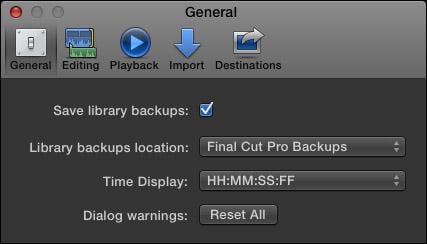
नोट: इस बैकअप भी हर परियोजना और इवेंट उस लायब्रेरी में निहित डेटाबेस के लिए बैकअप शामिल हैं। यह बैकअप मीडिया नहीं। आप बैकअप मीडिया लाइब्रेरी, बस डेटाबेस में समाहित करने की ज़रूरत नहीं क्योंकि यह संग्रह लायब्रेरी डेटा आसान, बनाता है।
डिफ़ॉल्ट रूप से, लायब्रेरी बैकअप में संग्रहित कर रहे हैं: [होम निर्देशिका] > फिल्म > अंतिम कट प्रो बैकअप। लायब्रेरी डेटाबेस कि बड़ा नहीं है जैसा कि आप देख सकते हैं। (दूसरी ओर, इन परियोजनाओं के बड़े नहीं हैं.) बैकअप हर 15 मिनट के बने होते हैं।
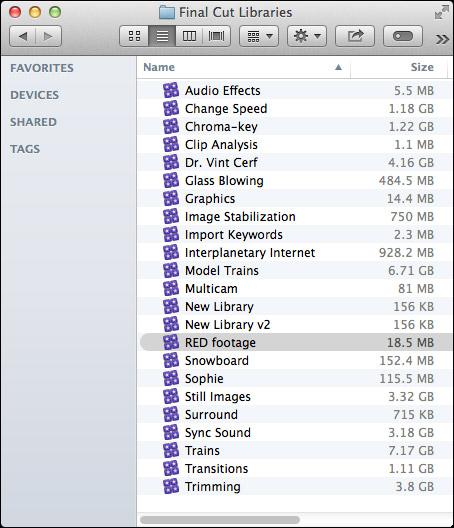
पुस्तकालयों से बैकअप पुनर्स्थापित कर रहा है
पुस्तकालय सूची में, इच्छित फ़ाइल चुनें और बहाल करने के लिए लायब्रेरी का चयन करें > खुला लाइब्रेरी > बैकअप से।
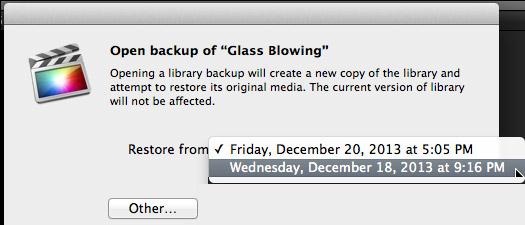
"से पुनर्स्थापित करें" पॉपअप मेनू में, बैकअप का दिनांक और समय से पुनर्स्थापित करने के लिए इच्छित का चयन करें। या, अन्य, एक अलग बैकअप फ़ाइल का चयन करने के लिए क्लिक करें। इस बैकअप फ़ाइल को लायब्रेरी सूची में एक पुस्तकालय के रूप में जोड़ा जाता है।
नोट: बैकअप मानक Final Cut Pro लाइब्रेरी फाइलें, ताकि आप उन्हें उन्हें खोजक में डबल-क्लिक करके खोल सकते हैं।
बंडलों पुस्तकालयों रहे हैं
पुस्तकालयों एक फ़ाइल की तरह अभिनय, लेकिन वे वास्तव में एक बंडल हैं। फ़ाइंडर में एक पुस्तकालय का नाम राइट-क्लिक करें और दिखाएँ संकुल सामग्री का चयन करें।
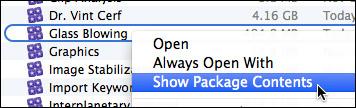
अंदर, तुम सभी घटनाओं, परियोजनाओं, स्नैपशॉट्स, मीडिया, और संबंधित फ़ाइलों वाले फ़ोल्डर्स मिल जाएगा। (इस पुराने अंतिम कट घटनाओं और अंतिम कट परियोजनाओं फ़ोल्डर्स का नया अवतार है।)
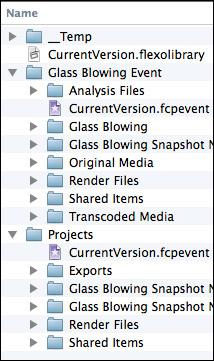
मैं दृढ़ता से आप नहीं गंदगी आप देखभाल के बारे में किसी भी परियोजना के लिए इस फ़ोल्डर के अंदर फाइल के साथ की सिफारिश। यदि आप मीडिया या परियोजना फ़ाइलों का उपयोग करने के तरीके के लिए देख रहे हैं, तथापि, यह जगह देखने के लिए है।
एक पुस्तकालय को हटाने
पुस्तकालयों से अंतिम कट के भीतर हटाया नहीं जा सकता। सेब सभी हमारे काम का आकस्मिक विलोपन को रोकने के लिए यह निर्णय लिया। एक पुस्तकालय को हटाने के लिए, यह खोजक में का चयन करें और यह की तरह किसी भी अन्य फ़ाइल हटाएँ।
सारांश
एक बार जब आप पुस्तकालयों के साथ काम करने के लिए इस्तेमाल किया हो, आपको पता चल जाएगा कि हम अतीत में हल करने के लिए था कि मीडिया प्रबंधन परेशानियों में से कई अब कर रहे हैं चले गये।
अगर आप बस शुरू हो रही हैं, सभी आयातित मीडिया लायब्रेरी में प्रतिलिपि बनाने के लिए सुनिश्चित हो। यह आप अपनी परियोजना के लिए उपयोग करें संग्रहण की मात्रा में वृद्धि होगी, लेकिन यह बैकअप को सरल और काफी अपनी मीडिया प्रबंधन सिर दर्द को कम।
लैरी Jordan निर्देशकों गिल्ड ऑफ अमेरिका, अमेरिका के उत्पादकों गिल्ड के एक सदस्य है और हजारों लेख और वीडियो संपादन पर आठ पुस्तकें लिखी है। अपनी वेबसाइट पर जाएँ: www.larryjordan.biz.
# 1 सिफारिश:
सभी में एक वीडियो संपादन सॉफ्टवेयर की शुरुआत के लिए

- • महान कार्यों, संपादन को बढ़ाने एवं आपके वीडियो फ़ाइल को निजीकृत।
- • कन्वर्ट किसी भी वीडियो संपादन के लिए संपादन योग्य प्रारूप करने के लिए।
- • बर्न स्वरूप में लगभग किसी भी वीडियो मुफ्त डीवीडी मेनू टेम्पलेट्स के साथ अपने डीवीडी अनुकूलित करें।
- • APEXTRANS प्रौद्योगिकी फ़ाइलें 30 x प्रतिस्पर्धी उत्पादों से अधिक तेजी से धर्मान्तरित।
- • डाउनलोड वीडियो साझा करने साइटों एक क्लिक के साथ एक और 1000 + वीडियो से!
- • आसानी से रिकॉर्ड ऑनलाइन वीडियो स्ट्रीमिंग
- • टीवी के लिए अपने मीडिया स्ट्रीमिंग।
- • स्थानांतरण वीडियो USB केबल के बिना।
- OS समर्थित: Windows 10/8/7/XP/विस्टा/2003, मैक ओएस एक्स 10.11 (एल Capitan), 10.10, 10.9, 10.8, 10.7, 10.6
# 2 सिफारिश:
यह एक बुनियादी ट्यूटोरियल Apple Final Cut Pro एक्स, पेशेवर वीडियो संपादन सॉफ्टवेयर के बारे में है। यदि वीडियो संपादन करने के लिए आप नए है, तथापि, Wondershare मैक (मूलतः Wondershare मैक (मूल रूप से Wondershare Video Editor for Mac) के लिए Filmroa) के लिए Filmroaपर विचार करें। यह उपयोगकर्ताओं को सिर्फ बाहर शुरू करने के लिए एक शक्तिशाली लेकिन उपयोग में आसान उपकरण है। नीचे दिए गए नि: शुल्क परीक्षण संस्करण डाउनलोड करें।


